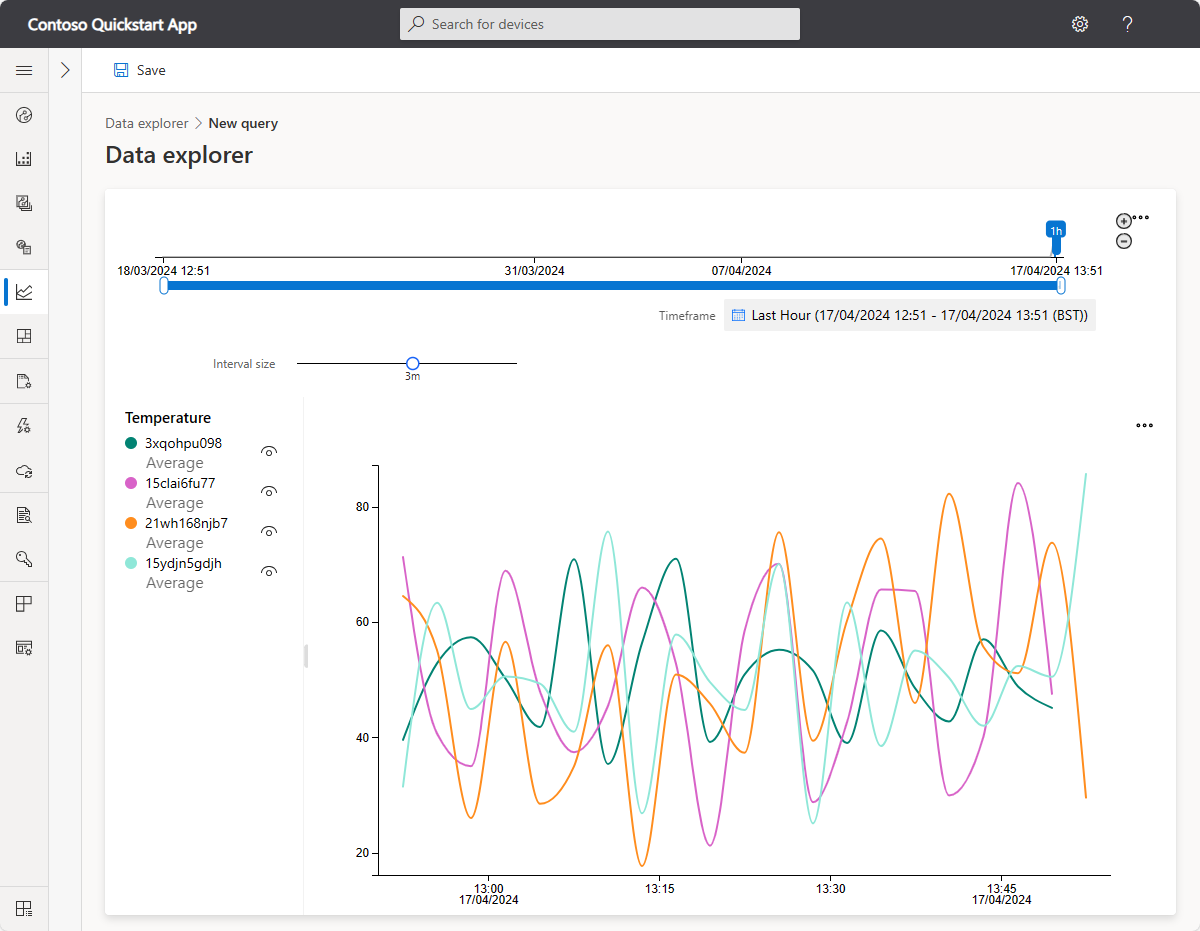Nota
L'accesso a questa pagina richiede l'autorizzazione. È possibile provare ad accedere o modificare le directory.
L'accesso a questa pagina richiede l'autorizzazione. È possibile provare a modificare le directory.
Questa esercitazione illustra come usare i gruppi di dispositivi per analizzare i dati di telemetria dei dispositivi nell'applicazione Azure IoT Central.
Un gruppo di dispositivi è un elenco di dispositivi raggruppati in base ad alcuni criteri specificati. I gruppi di dispositivi consentono di gestire, visualizzare e analizzare grandi quantità di dispositivi raggruppando i dispositivi in gruppi logici più piccoli. Ad esempio, è possibile creare un gruppo di dispositivi per elencare tutti i dispositivi condizionatore di Seattle per consentire a un tecnico di trovare i dispositivi di cui è responsabile.
In questa esercitazione apprenderai a:
- Creare un gruppo di dispositivi
- Usare un gruppo di dispositivi per analizzare la telemetria dei dispositivi
Prerequisiti
Per completare la procedura di questa esercitazione, è necessario quanto segue:
Una sottoscrizione di Azure attiva. Se non si ha una sottoscrizione di Azure, creare un account gratuito prima di iniziare.
Un'applicazione IoT Central creata dal modello Applicazione personalizzata. Per altre informazioni, vedere Creare un'applicazione IoT Central e Come ottenere informazioni sull'applicazione?
Aggiungere e personalizzare un modello di dispositivo
Aggiungere un modello di dispositivo dall'elenco dei modelli di dispositivo in primo piano. Questa esercitazione usa il modello di dispositivo Onset Hobo MX-100 Temp Sensor:
Per aggiungere un nuovo modello di dispositivo, selezionare + Nuovo nella pagina Modelli di dispositivo.
Nella pagina Seleziona tipo scorrere verso il basso fino a trovare il riquadro Onset Hobo MX-100 Temp Sensor nella sezione Modelli di dispositivo in primo piano.
Selezionare il riquadro Onset Hobo MX-100 Temp Sensor, quindi selezionare Avanti: Revisione.
Nella pagina Rivedi selezionare Crea.
Il nome del modello creato è Hobo MX-100. Il modello include i componenti Hobo MX-100 e IotDevice. I componenti definiscono le funzionalità di un dispositivo Hobo MX-100.
Aggiungere due proprietà cloud al modello Hobo MX-100 nel modello di dispositivo:
Selezionare +Aggiungi capacità e usare le informazioni nella tabella seguente per aggiungere due proprietà cloud al modello di dispositivo:
Nome visualizzato Tipo di funzionalità Tipo semantico Schema Data ultimo utilizzo Proprietà cloud None Data Nome cliente Proprietà cloud None String Seleziona Salva per salvare le modifiche.
Per gestire il dispositivo, aggiungere un nuovo modulo al modello di dispositivo:
Selezionare il nodo Visualizzazioni e quindi il riquadro Modifica dei dati del dispositivo e del cloud per aggiungere una nuova visualizzazione.
Cambiare il nome del modulo in Gestisci dispositivo.
Selezionare le proprietà cloud Nome del cliente e Data ultimo utilizzo. Fare quindi clic su Aggiungi sezione.
Selezionare Salva per salvare il nuovo modulo.
Ora pubblicare il modello di dispositivo.
Creare dispositivi simulati
Prima di creare un gruppo di dispositivi, aggiungere almeno cinque dispositivi simulati basati sul modello Hobo MX-100 da usare in questa esercitazione:
Per quattro dei dispositivi sensore simulati usare la visualizzazione Gestisci dispositivo per impostare il nome del cliente su Contoso e selezionare Salva.
Creare un gruppo di dispositivi
Selezionare Gruppi di dispositivi nel riquadro sinistro per passare alla pagina gruppi di dispositivi.
Selezionare + Nuovo.
Assegnare al gruppo di dispositivi il nome Contoso devices. È anche possibile aggiungere una descrizione. Un gruppo di dispositivi può contenere solo dispositivi basati su un singolo modello di dispositivo e organizzazione. Scegliere il modello di dispositivo Hobo MX-100 da usare per questo gruppo.
Suggerimento
Se l'applicazione usa organizzazioni, selezionare l'organizzazione a cui appartengono i dispositivi. Sono visibili solo i dispositivi dell'organizzazione selezionata. Inoltre, solo gli utenti associati all'organizzazione o un'organizzazione superiore nella gerarchia possono visualizzare il gruppo di dispositivi.
Per personalizzare il gruppo di dispositivi in modo da includere solo i dispositivi appartenenti a Contoso, selezionare + Filtro. Selezionare la proprietà Customer Name, l'operatore di confronto Equals e Contoso come valore. È possibile aggiungere più filtri per inserire nel gruppo i dispositivi che soddisfano tutti i criteri di filtro. Il gruppo di dispositivi creato è accessibile a chiunque abbia accesso all'applicazione, per cui chiunque può visualizzarlo, modificarlo o eliminarlo.
Suggerimento
Il gruppo di dispositivi è una query dinamica. Ogni volta che si visualizza l'elenco dei dispositivi, potrebbero essere presenti dispositivi diversi nell'elenco. L'elenco dipende da quali dispositivi attualmente soddisfano i criteri della query.
Scegliere Salva.
Nota
Per i dispositivi Azure IoT Edge selezionare i modelli di Azure IoT Edge per creare un gruppo di dispositivi.
Esplora dati
È possibile usare Esplora dati con un gruppo di dispositivi per analizzare i dati di telemetria dei dispositivi del gruppo. È possibile, ad esempio, tracciare la temperatura media indicata da tutti i sensori ambientali di Contoso.
Per analizzare i dati di telemetria per un gruppo di dispositivi:
Scegliere Esplora dati nel riquadro sinistro e selezionare Crea una query.
Selezionare il gruppo di dispositivi Contoso devices creato. Successivamente, andare al tipo di telemetria Temperatura.
Per selezionare un tipo di aggregazione, usare le icone con i puntini di sospensione accanto ai tipi di telemetria. Il valore predefinito è Media. Usare Raggruppa per per cambiare il modo in cui vengono visualizzati i dati aggregati. Ad esempio, se si divide per ID dispositivo viene visualizzato un tracciato per ogni dispositivo quando si seleziona Analizza.
Selezionare Analizza per visualizzare i valori medi di telemetria.
È possibile personalizzare la visualizzazione, modificare il periodo di tempo visualizzato ed esportare i dati come csv o visualizzare i dati come tabella.
Per altre informazioni sull'analisi, vedere Come usare Esplora dati per analizzare i dati dei dispositivi.
Pulire le risorse
Se non si prevede di completare altri argomenti di avvio rapido o esercitazioni, è possibile eliminare l'applicazione IoT Central:
- Nell'applicazione IoT Central, passare a Applicazione > Gestione .
- Selezionare Elimina e quindi confermare l'azione.